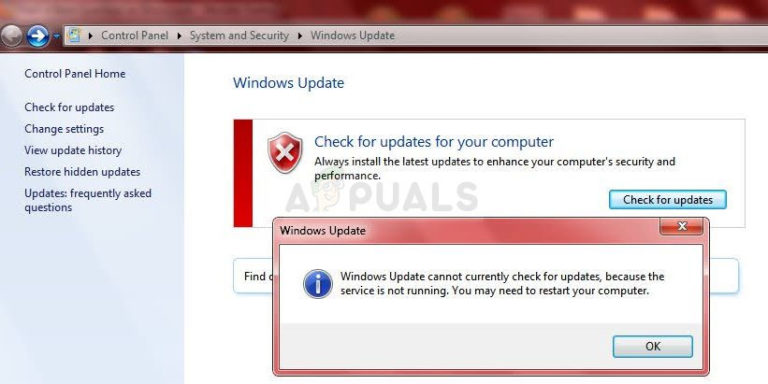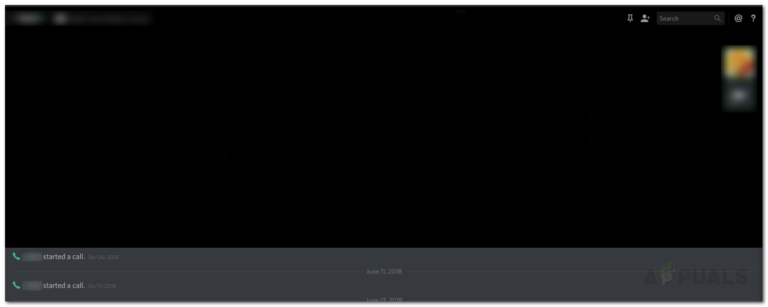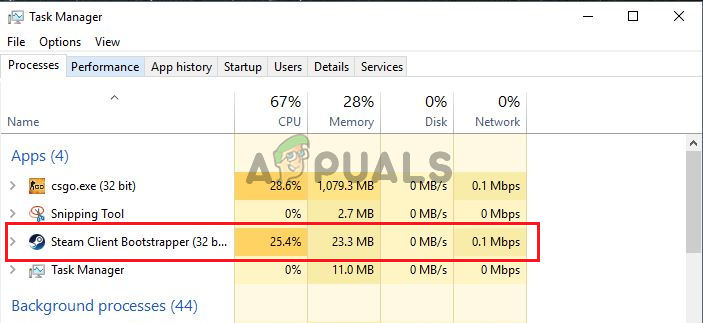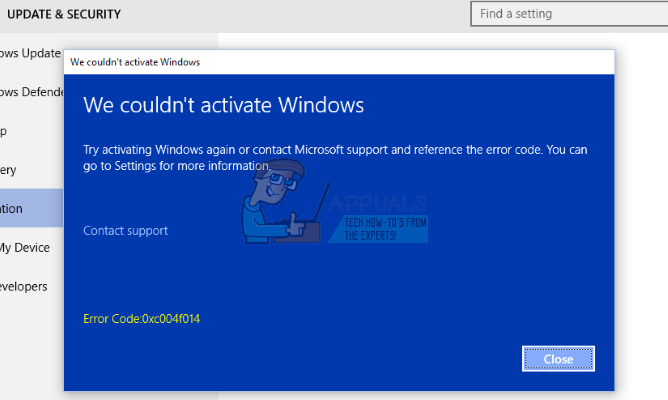Fix: PS4 NAT-Typ fehlgeschlagen
Spieler, die die PS4-Plattform verwenden, um sich Spielen hinzugeben, geben häufig an, dass die Fehlermeldung “PS4 NAT Type Failed” angezeigt wird. Dieses Problem tritt normalerweise auf, wenn Sie die andere Person im Chat nicht hören können und feststellen, dass auf Ihrer Konsole nicht die richtigen Interneteinstellungen gespeichert sind.
Dieses Problem ist sehr allgemein. Wir werden die Problemumgehungen durchgehen, um dieses Problem zu lösen, und es wird nur funktionieren, wenn das Problem an unserer Seite ist. Wir werden die Einstellungen in PS4 und Ihrem Router ändern. Wenn dies nicht funktioniert, können Sie nur Ihren ISP kontaktieren und ihm Ihr Szenario mitteilen.
Bevor wir fortfahren, stellen Sie sicher, dass Ihr Netzwerk einwandfrei funktioniert, dh Sie können auf das Internet zugreifen. Sie können ein anderes Gerät verwenden, um dies sicherzustellen.
Was sind die Arten von NAT?
NAT (Kurzform für Network Address Translation) steht für die Möglichkeit, eine öffentliche IP-Adresse in eine private IP-Adresse zu übersetzen. Mithilfe dieses Mechanismus ordnen ISPs eine öffentliche IP mehreren hundert Clients gleichzeitig zu. Wenn Pakete ausgehen, wird ihnen die öffentliche IP-Adresse zugewiesen, jedoch eine eindeutige Portnummer. Wenn ein Paket eingeht, wird die öffentliche IP durch die im Netzwerk vorhandene private IP ersetzt und die Portnummern werden entsprechend geändert. Auf dem NAT-Gerät ist eine NAT-Adresstabelle vorhanden, um die Konvertierung durchzuführen. Das gleiche Verfahren wird mit den Routern in Ihrem Haus durchgeführt. Es gibt drei Arten von NAT:
- Offen (Typ 1): Hier ist das System direkt mit dem Internet verbunden (dazwischen befinden sich keine Router oder Firewalls). Wenn Sie dies verwenden, sollten Sie wahrscheinlich keine Probleme haben, eine Verbindung zu anderen PS4-Systemen herzustellen.
- Moderat (Typ 2): Das System ist mit dem Router verbunden und in den meisten Fällen sollten Sie keinerlei Probleme haben.
- Streng (Typ 3): Das System ist über einen Router ohne etabliertes DMZ-Setup oder offene Ports verbunden. Möglicherweise treten Probleme mit Ihrer Verbindung oder Ihrem Voice-Chat auf.
Der Fehler “PS4 NAT Type Failed” wird normalerweise aufgrund falscher Netzwerkeinstellungen oder der Netzwerk-Firewall ausgelöst, die das Problem verursacht. Das Ändern des NAT-Typs ist eine der wirksamen Lösungen, um dieses Verhalten zu lösen. Wir werden dies mit den Router-Einstellungen versuchen.
Folgen Sie den Lösungen von oben und arbeiten Sie sich entsprechend nach unten.
Lösung 1: Manuelles Konfigurieren der PS4-Netzwerkeinstellungen
Manchmal kann der PS4-NAT-Fehler verursacht werden, wenn auf Ihrer Konsole falsche Netzwerkeinstellungen gespeichert sind. Sie sollten die IP-Adresse Ihrer PS4 überprüfen und prüfen, ob sie richtig zugewiesen oder richtig geändert wurde. Führen Sie die folgenden Schritte aus, um die IP-Adresse zu überprüfen:
- Navigiere zum Hauptbildschirm deiner PS4 und öffne deine Einstellungen. Klicken Sie in den Einstellungen auf die Unterkategorie Netzwerk.
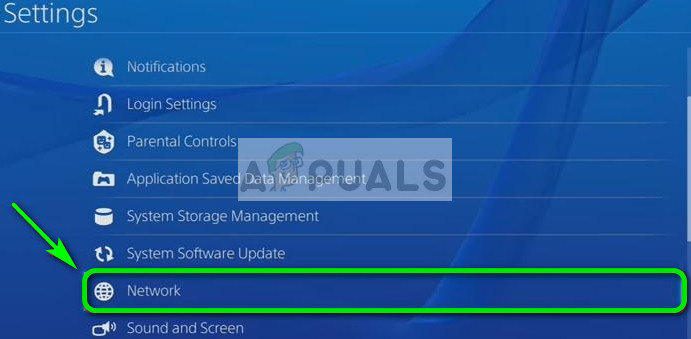
- Klicken Sie nun auf die Option “Verbindungsstatus anzeigen”.

- Hier wird die der PS4-Konsole zugewiesene IP-Adresse aufgelistet.
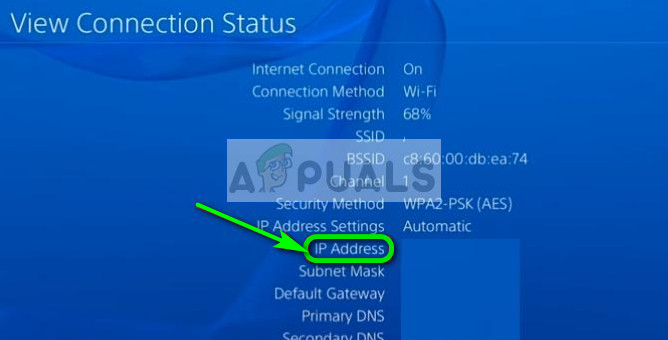
Wenn auf Ihrer Konsole nicht bereits die richtigen Einstellungen vorgenommen wurden, können Sie versuchen, diese manuell festzulegen. Hier ist eine Wendung; Sie benötigen einen Computer, der sich im selben Netzwerk wie Ihre PS4 befindet. Wir werden diesen Computer verwenden, um die Details der Internetverbindung zu überprüfen und dann dieselben Details auf Ihrer PS4 einzugeben.
- Drücken Sie auf dem Computer (der mit demselben Netzwerk wie die PS4 verbunden ist) Windows + R, geben Sie “cmd” ein und drücken Sie die Eingabetaste. Führen Sie an der Eingabeaufforderung den folgenden Befehl aus:
ipconfig / all
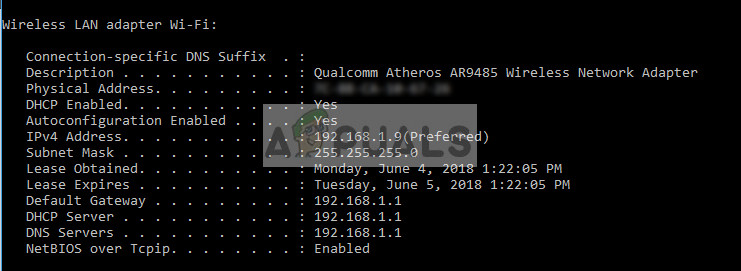
Sie erhalten alle Informationen zu allen Netzwerkschnittstellen Ihres Computers. Wählen Sie das richtige (das mit demselben Netzwerk wie die PS4 verbunden ist) und sehen Sie hier alle Details. Wir werden sie später eingeben.
- Starten Sie nun Ihre Konsole und gehen Sie zu Einstellungen> Netzwerk> Internetverbindung einrichten
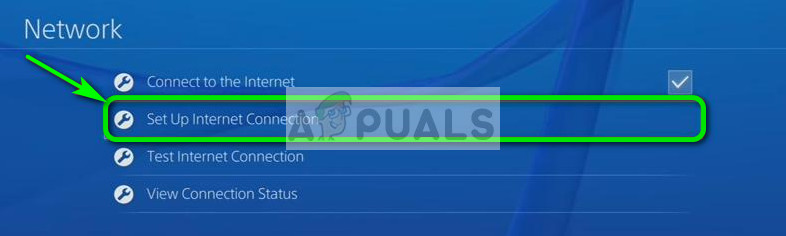
- Sie haben die Wahl, das Verbindungsmedium auszuwählen, von dem aus Sie Ihre PS4 mit dem Internet verbinden möchten. Wählen Sie die entsprechende aus und fahren Sie fort.
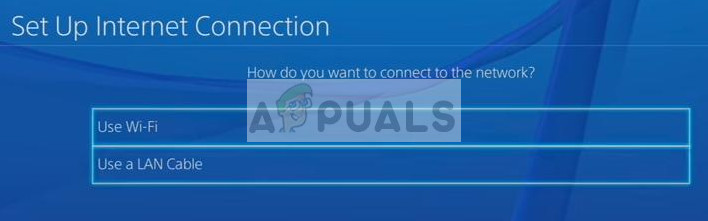
- Wählen Sie im nächsten Menü “Benutzerdefiniert”. Da wir die Informationen manuell hinzufügen, verwenden wir benutzerdefinierte.
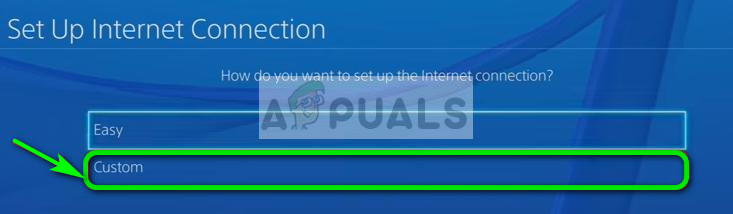
- Da wir den Proxyserver nicht verwenden, werden wir ihn nicht aus der nächsten Option auswählen.
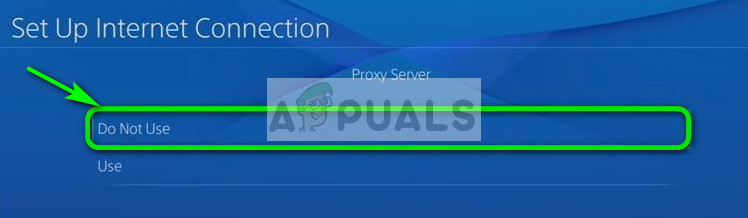
- Testen Sie die Verbindung, nachdem Sie die erforderlichen Details eingegeben haben. Wie Sie sehen, ist Ihr NAT-Typ hier 2. Überprüfen Sie, ob das Problem behoben wurde, und Sie können wie erwartet auf alle Module zugreifen und diese bedienen.
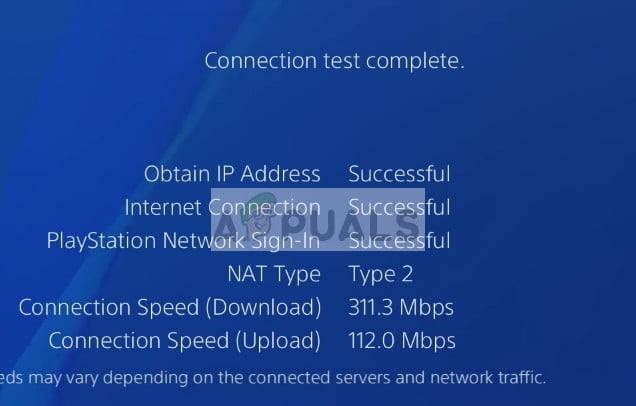
Lösung 2: Aktivieren von Universal Plug and Play (UPnP) auf Ihrem Router
NAT-fähige Geräte bieten die Lösung, UPnP auf dem Router zu verwenden, um die NAT-Tabelle automatisch zu konfigurieren und alle erforderlichen Mechaniken automatisch auszuführen. Es handelt sich um eine Reihe von Netzwerkprotokollen, mit denen vernetzte Geräte die Präsenz des anderen im Internet nahtlos erkennen und funktionale Netzwerkdienste für Datendienste einrichten können. Wir müssen diese Option auf Ihrem Router aktivieren und prüfen, ob dies der Trick ist.
Hinweis: Beachten Sie, dass Sie die Anmeldeinformationen Ihres Netzwerkrouters benötigen, die bei Ihnen zu Hause vorhanden sind. Sie befinden sich normalerweise auf der Rückseite des Routers oder auf der Verpackung. Wenn sie nicht geändert wurden, lautet der Standardbenutzername “admin” und das Standardkennwort “admin”.
- Melden Sie sich bei Ihrem Router an. Um sich anzumelden, müssen Sie die dem Router zugeordnete IP-Adresse eingeben, die ebenfalls auf der Rückseite oder in der Box aufgeführt ist. Die IP sollte ungefähr so aussehen wie ‘192.168.1.1’ oder ‘192.168.8.1’ usw. Geben Sie die erforderlichen Details ein und erhalten Sie Zugriff.
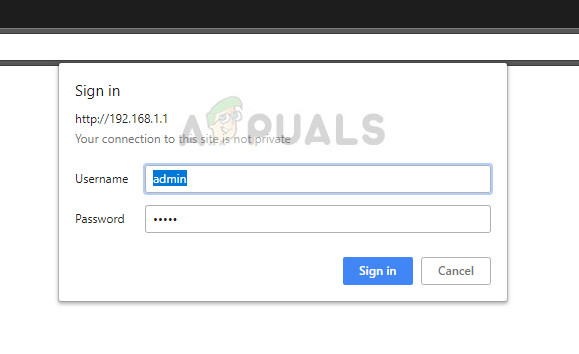
- Navigieren Sie nun zum UPnP-Menü und aktivieren Sie den Dienst. Jeder Router verfügt über ein eigenes Layout mit Einstellungen, sodass Sie diese durchsuchen oder im Handbuch nachsehen müssen, wo er sich befindet.
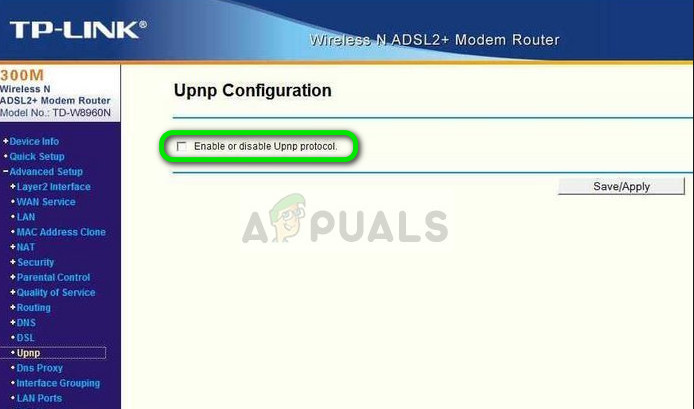
- Speichern Sie nun die Änderungen und schalten Sie beide Geräte aus und wieder ein. Überprüfen Sie nach dem erneuten Einschalten Ihre Internetverbindung auf Ihrer PS4 und prüfen Sie, ob jetzt der richtige NAT-Typ ausgewählt ist.
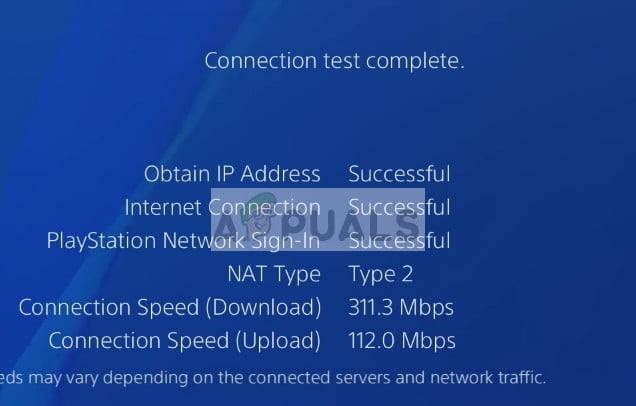
Lösung 3: Aktivieren des DMZ-Servers (Demilitarized Zone)
Da das Problem hauptsächlich mit dem Verbinden und Erkennen mehrerer Geräte im Internet zusammenhängt, haben wir versucht, UPnP zu verwenden. Wenn das nicht funktioniert, können wir versuchen, eine DMZ einzurichten. DMZ ist ein logisches oder physisches Subnetz, das die nach außen gerichteten Dienste eines Netzwerks einem nicht vertrauenswürdigen Netzwerk aussetzt. Dieses nicht vertrauenswürdige Netzwerk ist das Internet. Wir werden deine PS4 als DMZ-Host verwenden.
Dies hilft in erster Linie bei der Korrektur der Netzwerkkonfigurationen auf Ihrem Router und beim Aufbau guter Verbindungen zwischen Konsolen. Es gibt keine so große Sicherheitsbedrohung. Machen Sie einfach weiter und prüfen Sie, ob diese Methode funktioniert.
- Navigiere zu den Netzwerkeinstellungen auf deiner PS4 und notiere die IP-Adresse.
- Melden Sie sich bei Ihrem Router an. Um sich anzumelden, müssen Sie die dem Router zugeordnete IP-Adresse eingeben, die ebenfalls auf der Rückseite oder in der Box aufgeführt ist. Die IP sollte ungefähr so aussehen wie ‘192.168.1.1’ oder ‘192.168.8.1’ usw. Geben Sie die erforderlichen Details ein und erhalten Sie Zugriff.
- Öffnen Sie nun das DMZ-Menü auf Ihrem Router. Dieses Menü kann entweder in der NAT-Unterkategorie oder in der Weiterleitung vorhanden sein. Wie bereits erwähnt, unterscheidet sich das Layout von Router zu Router.
- Geben Sie hier die IP-Adresse der PS4 ein und übernehmen Sie die Änderungen.
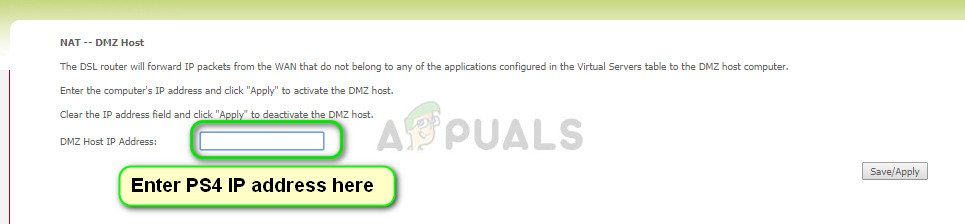
Tipp: Wenn Sie Router mit NAT-Filteroption usw. verwenden, können Sie auch Open NAT Filtering aktivieren.
- Speichern Sie alle Ihre Änderungen und beenden Sie. Schalten Sie nun alle Module (PS4 und Ihren Router) aus und wieder ein. Überprüfen Sie nach dem Starten der Konsole den Status der Internetverbindung. Hoffentlich würde dies das Problem lösen.
Lösung 4: Weiterleiten von Ports für Ihr Netzwerk
Bei der Portweiterleitung wird eine Kommunikationsanforderung von einer Kombination aus Adresse und Portnummer zu einer anderen umgeleitet, während die Pakete ein Netzwerk-Gateway wie einen Router durchlaufen. Diese Technik wird häufig verwendet, um Dienste auf einem Host, der sich in einem geschützten Netzwerk befindet, Hosts auf der anderen Seite des Gateways zur Verfügung zu stellen.
Sony hat bereits eine Reihe von Ports aufgelistet, die Sie weiterleiten können. Wir können das versuchen und sehen, ob dies das Problem behebt.
- Melden Sie sich bei Ihrem Router an. Um sich anzumelden, müssen Sie die dem Router zugeordnete IP-Adresse eingeben, die ebenfalls auf der Rückseite oder in der Box aufgeführt ist. Die IP sollte ungefähr so aussehen wie ‘192.168.1.1’ oder ‘192.168.8.1’ usw. Geben Sie die erforderlichen Details ein und erhalten Sie Zugriff.
- Navigieren Sie nun zu Portweiterleitung. Bevor Sie mit dem Hinzufügen der Ports in der Weiterleitungstabelle fortfahren, sollten Sie sicherstellen, dass Ihre PS4 einen Namen erhält und jedem dieser Ports eine IP-Adresse zugewiesen werden sollte.
- Fügen Sie nun die folgenden Ports zur Portweiterleitungstabelle Ihres Routers hinzu:
80 (TCP), 443 (TCP), 3478 (TCP und UDP), 3479 (TCP und UDP), 3480 (TCP)
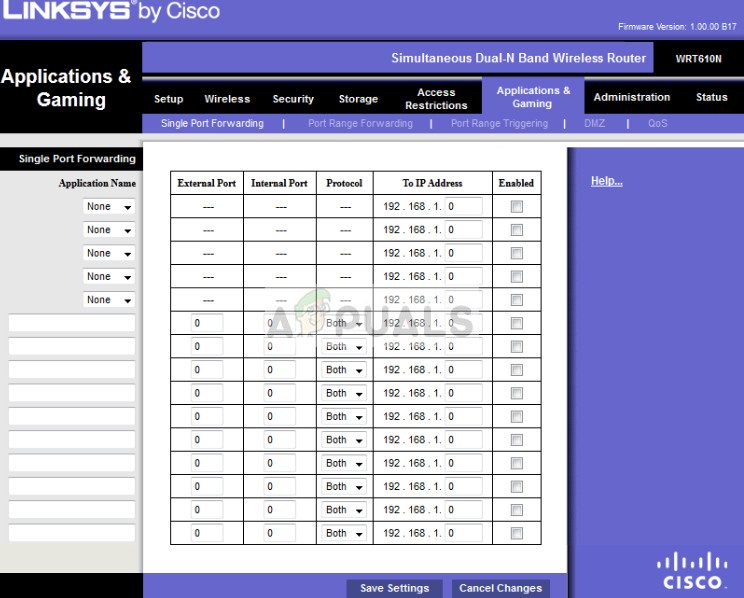
- Speichern Sie Ihren Fortschritt, nachdem Sie die erforderlichen Änderungen vorgenommen haben, und schalten Sie ihn aus und wieder ein. Überprüfen Sie nun Ihre Internetverbindung auf Ihrer PS4 und prüfen Sie, ob das Problem behoben ist.
Lösung 5: Verwenden eines Ethernet-Kabels
Der Versuch, eine Verbindung über ein Ethernet-Kabel herzustellen, ist immer eine sicherere Möglichkeit, Ihre Konsole mit dem Router zu verbinden, da dadurch Signalverluste zunichte gemacht werden und eine verlustfreie Verbindung mit dem Router hergestellt wird. Obwohl bei Wireless die zusätzlichen Kabel, die in die PS4 ein- und ausgehen, entfallen, kann es aufgrund der von den Routern ergriffenen Sicherheitsmaßnahmen manchmal zu Problemen kommen. Daher werden wir in diesem Schritt eine alternative Art der Verbindung versuchen. Dafür:
- Trenne deine PS4 vom drahtlosen Netzwerk.
- Verbinden Sie Ihre PS4 mit einem Ethernet-Kabel mit dem Router.
 Ethernet Kabel
Ethernet Kabel - Verbinden Sie Ihre Konsole mit eingestecktem Ethernet-Kabel mit dem drahtlosen Netzwerk des Routers.
- Überprüfen Sie, ob die PS4 auf diese Weise eine Verbindung herstellen kann, und trennen Sie das Ethernet-Kabel, nachdem die Verbindung hergestellt wurde.
- Überprüfen Sie, ob der PS4-NAT-Typ weiterhin fehlschlägt.
Lösung 6: Fragen Sie den ISP
Es ist möglich, dass Ihr Internetdienstanbieter kürzlich einige Änderungen vorgenommen hat, die sich auch auf Ihr Netzwerk und dessen Fähigkeit zur Verbreitung auf den PS4-Servern auswirken. Es wird daher empfohlen, sich bei ihnen zu melden, um Informationen zu den letzten Änderungen an ihren Firewall-Servern oder ihren NAT-Typen zu erhalten, die auch an Ihrem Router / Ihrer Verbindung vorgenommen wurden. Meistens wird diese Art von Problem durch eine Firewall-Änderung von ihrem Ende verursacht und kann behoben werden, indem sie aufgefordert werden, alles wieder so zu ändern, wie es für Sie war, oder PS4 zu erlauben, von ihrem Ende aus eine Verbindung herzustellen.
Lösung 7: Deaktivieren von IPV6
In einigen Fällen kann Ihr Problem dadurch verursacht werden, dass Ihr Router IPV6-Konnektivität verwendet, um die PS4 mit seinen Servern zu verbinden. Dies kann normalerweise durch Ändern der Router-Einstellungen behoben werden. Sie benötigen jedoch einen Computer, um ordnungsgemäß zu arbeiten diese Änderungen verbreiten. Dafür:
- Starten Sie Ihren Browser und geben Sie Ihre IP-Adresse in die Adressleiste ein.
- Um unsere IP-Adresse zu finden, drücken Sie “Windows” + “R”, um die Eingabeaufforderung zu starten. Geben Sie “CMD” ein und drücken Sie “Shift” + “Ctrl” + “Enter”, um Administratorrechte zu erteilen. Geben Sie außerdem “ipconfig / all” in das cmd ein und drücken Sie die Eingabetaste. Die IP-Adresse, die Sie eingeben müssen, sollte vor der Option “Standard-Gateway” aufgeführt sein und ungefähr so aussehen wie “192.xxx.xx”.
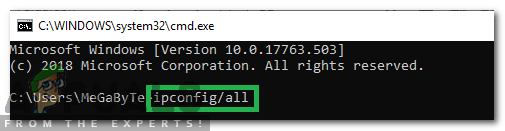 Eingabe von “ipconfig / all”
Eingabe von “ipconfig / all” - Drücken Sie nach Eingabe der IP-Adresse die Eingabetaste, um die Anmeldeseite des Routers zu öffnen.
- Geben Sie Ihren Benutzernamen und Ihr Passwort in die entsprechenden Kategorien auf der Anmeldeseite des Routers ein. Beide sollten auf der Rückseite Ihres Routers angegeben werden. Wenn dies nicht der Fall ist, sollten die Standardwerte sowohl für das Kennwort als auch für den Benutzernamen “Admin” und “admin” sein.
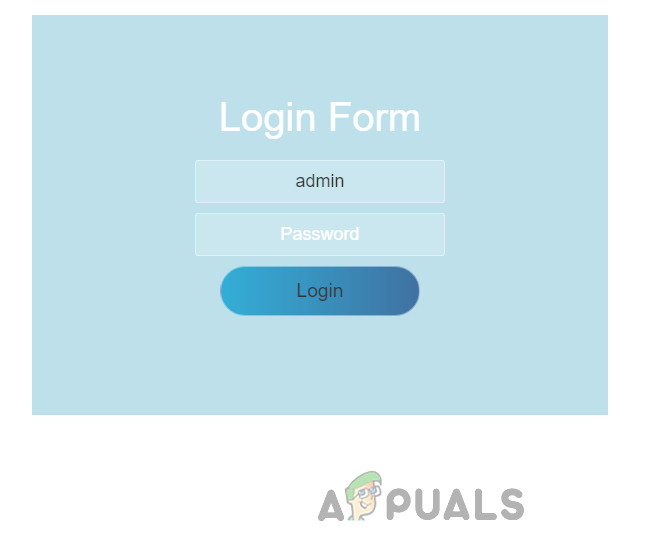 Anmelden am Router
Anmelden am Router - Suchen Sie nach der Anmeldung am Router nach einer IPV6-Einstellung, deaktivieren Sie diese und verwenden Sie stattdessen IPV4.
- Überprüfen Sie, ob der Wechsel von IPV6 zu IPV4 das Problem für Ihre PS4 behebt.
Lösung 8: Ändern des DNS-Servers
In einigen Fällen kann das Problem auf eine nicht ordnungsgemäße Erkennung des DNS-Servers durch die PS4 zurückzuführen sein. Daher werden wir in diesem Schritt unseren DNS-Server auf den Standard-Google-DNS umstellen und prüfen, ob das Problem mit dem fehlgeschlagenen NAT-Typ auf der PS4 behoben ist. Dafür:
- Navigiere auf deiner PS4 zum Hauptmenü und öffne dann “Einstellungen”.
- Klicken Sie auf die Option “Netzwerk” und wählen Sie dann “Internetverbindung einrichten”.
 Auswahl von “Internetverbindung einrichten”
Auswahl von “Internetverbindung einrichten” - Wählen Sie den Verbindungstyp aus, den Sie verwenden.
- Wählen Sie “Benutzerdefiniertes Setup” und klicken Sie dann auf die Option “Automatisch” für die IP-Adresseinstellungen.
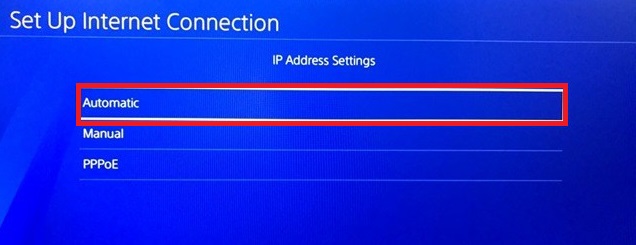
- Wählen Sie unter “DNS-Einstellungen” die Option “Manuell”.
- Geben Sie im primären DNS “8.8.8.8” und in der sekundären Adresse “8.8.4.4” ein.
- Wenn es weitere Optionen gibt, wählen Sie einfach “Automatisch”.
- Nachdem Sie die Verbindung auf diese Weise eingerichtet haben, testen Sie sie und prüfen Sie, ob das Problem weiterhin besteht.
Hinweis: Versuchen Sie außerdem, die erweiterte Xfi-Sicherheitsfunktion zu deaktivieren, und überprüfen Sie, ob das Problem mit dem fehlgeschlagenen Fehler vom Typ PS4 NAT behoben ist.

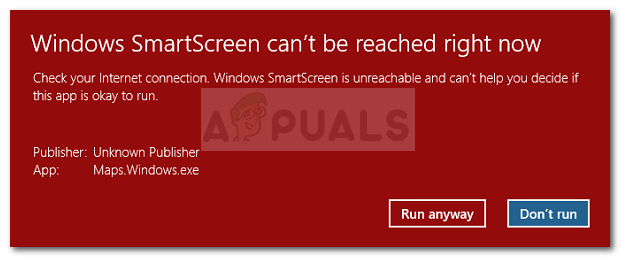
![[FIX] Batman Arkham Knight Fatal Error unter Windows](https://okidk.de/wp-content/uploads/2021/07/batman-fatal-error-768x515.jpg)